StorURL бол бараг бүх алдартай хөтөчийн хавчуургыг удирдах чадвартай хавчуургын менежер юм.Энэхүү програм нь танд өөрийн хүссэн бүх вэб сайтын холбоосыг төвлөрсөн санд хадгалах боломжийг олгоно.
StorURL нь таны системд суулгасан бүх хөтчүүдтэй ажилладаг тул та өөрийн дуртай вэб хөтчүүддээ төв интерфэйсээс холбоосуудаа нээх боломжтой.Firefox Toolbar ашиглан Google-ийн хавчуургад хурдан хандах, удирдах тухай ижил төстэй нийтлэлийг үзнэ үү.
Та StorURL ашиглан Chrome, Firefox, Opera, Internet Explorer зэрэг бүх гол хөтчүүдийн хавчуургыг нэг газраас удирдах боломжтой.Энэ нь таныг чухал вэб сайтуудыг өөр өөр хөтөч дээр тусад нь тэмдэглэх шаардлагагүй болно.
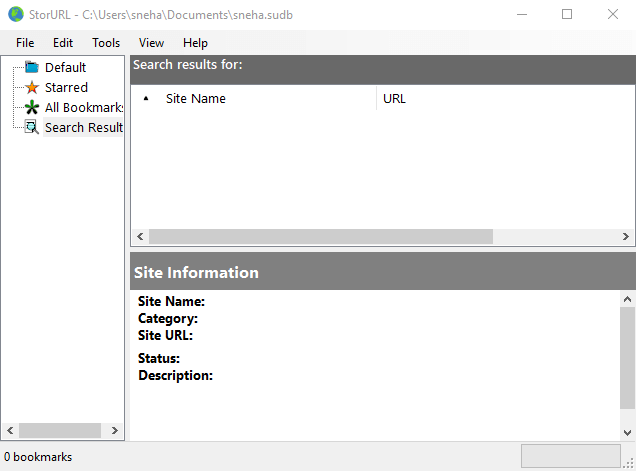
StorURL ашиглан хөтчийн олон хавчуургыг хэрхэн удирдах вэ
StorURL татаж авах
1-р алхам -руу явахэнэ хуудас Мөн StorURL программ хангамжийг аваарай.Сонголтууд дээр дарна уу1.4 MB суулгагчийг татаж авахмөн дэлгэцэн дээрх зааврыг дагана уу.
Програм хангамж нь байхгүй бол .NET FRAMEWORK-ийн хамгийн сүүлийн хувилбарыг шаарддаг.Тиймээс хүрээг шинэчлэхийн тулд санал болгож буй холбоос руу очно уу.
StorURL-г суулгасны дараа аюулгүй байдлын үүднээс нууц үг оруулахыг хүссэн хайрцаг гарч ирнэ.Хавчуургыг үргэлжлүүлэх, удирдахын тулд хүчтэй нууц үг оруулна уу.
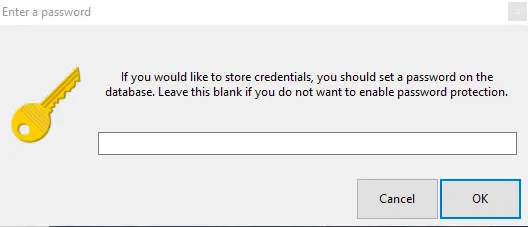
Системийн шаардлага
StorURL нь Windows 7-оос Windows 10 хүртэлх бүх төрлийн Microsoft Windows-тэй нийцдэг.
StorURL ашиглаж байна
StorURL ашиглан хавчуурга импортлох нь амаргүй бөгөөд удаан хугацаа шаарддаггүй.Нийт хугацаа нь таны жагсаалтын уртаас хамаарна.
Интерфейсийн зүүн талын самбар нь хэд хэдэн сонголтыг санал болгодог.
Эхний сонголт бол "анхдагч",Энэ нь уншигчдад хялбар хандахын тулд синк хийгдсэн хавчуургуудыг харуулдаг.
Аль хэдийнодтойчухал гэж тэмдэглэсэн хүмүүс.
Бүх дуртай URL-ууд жагсаалтад байнабүх хавчуургаангилалд багтах албан тушаал.
Програм хангамжийн эхэнд шинээр хавчуурга үүсгэх, хавчуурга импортлох, засварлах зэрэг үйлдлүүдийг гүйцэтгэх таван таб байдаг.Энэ нь янз бүрийн хөтчөөс хавчуурга импортлох боломжийг санал болгодог ч экспортлохыг хориглодог.Гэхдээ сайн мэдээ гэвэл энэ нь HTML файлуудыг үүсгэх боломжийг олгодог.
Бүх хавчуурга нь програмын интерфэйс дэх хавтас ангиллын байрыг олдог.Жагсаалтад мөн тэдний нэр, URL, статус, ангилал, тайлбар (хэрэв байгаа бол) орно.
StorURL URL-г өөрчлөх, мэдээллийн санд итгэмжлэл нэмэх зэрэг оруулгуудыг засварлана.Энэ нь хувь хүний URL-уудыг баталгаажуулах, захиалгат хөтөч нэмэх боломжийг олгодог.
Програм хангамжийн өвөрмөц борлуулалтын цэг нь хавчуургыг категори хооронд чирж, буулгах, бүр хуулж буулгах боломжийг олгодог.
StorURL ашиглан хавчуургыг хэрхэн импортлох вэ
1-р алхам -дарна уу 文件 болон сонгох импорт.Одоо импортлох хөтчөө сонгоно уу.Эцэст нь нөөц файлыг (JSON эсвэл HTML) сонгоод товшино ууНээлттэй.
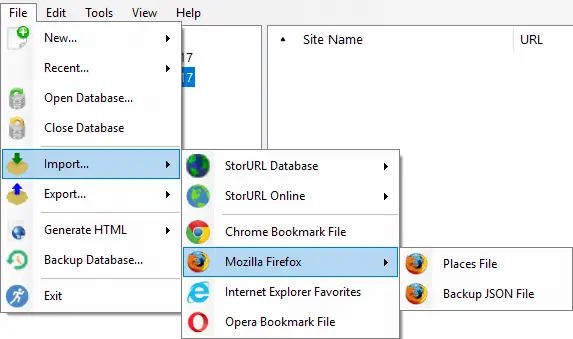
HTML хавтас хэрхэн үүсгэх вэ
1-р алхам -Руу явах "文件 "сонголтуудыг сонгоод дараа нь товшино ууHTML үүсгэх"сонголтууд.
2-р алхам -Ангилал сонгоод эцэст нь HTML үүсгэх хавтсыг сонгоно уу.
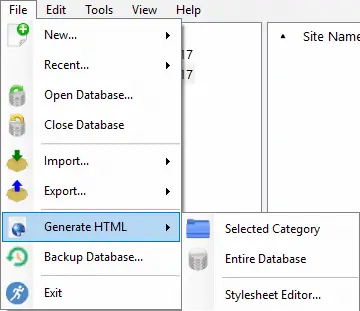
Windows 10-ийн суурилуулсан интернет хөтчийн гарын авлагыг хайж байна - Chrome, Firefox, IE ашиглан импортын Edge дуртай файлуудыг HTML файл болгон хэрхэн экспортлох талаар.
Дүгнэлт
Тиймээс StorURL ашиглан олон хөтөч дээр хавчуургыг удирдахад маш хялбар байдаг.Програм хангамжийг боловсруулж байх үед та энд тэнд зарим асуудалтай тулгарч магадгүй юм.Гэсэн хэдий ч энэ нь таны дуртай бүх сайтуудын URL-уудыг нэг дор цуглуулах сайхан боломж юм.Тиймээс StorURL ашиглан олон хөтчийн хавчуургыг нэг дороос удирдаж, мэдээлэлтэй байгаарай.


![Windows хувилбарыг хэрхэн харах вэ [маш энгийн]](https://infoacetech.net/wp-content/uploads/2023/06/Windows%E7%89%88%E6%9C%AC%E6%80%8E%E9%BA%BC%E7%9C%8B-180x100.jpg)

